Vil du rendere 3D-modellene dine fotorealistisk i Cinema 4D? Global Illumination (GI) og Ambient Occlusion (AO) er uunnværlige effekter som hjelper deg å gjengi lys og skygge realistisk. Men for å få det beste ut av disse effektene, kreves det noen justeringer. I denne guiden viser jeg deg hvordan du optimaliserer rendervalgene i Cinema 4D.
Viktigste funn
- Optimalisering av GI og AO forbedrer renderkvaliteten og hastigheten.
- Viktige innstillinger som sample-tetthet påvirker rendereresultatet.
- En målrettet bruk av effekter kan betydelig endre helhetsinntrykket og oppfatningen av 3D-scenen din.
Trinn-for-trinn-guide
Først er det viktig at du setter noen grunnleggende innstillinger i rendervalgene i Cinema 4D før du starter rendering. Det er totalt tre viktige punkter du må justere.
1. Still inn rendereffektene
Start med rendereffektene. Dette er et avgjørende steg for kvaliteten på den endelige renderingen. Her finner du rendervalgene. Disse innstillingene er ofte ganske usynlige i begynnelsen, men de utgjør fundamentet for scenen din.
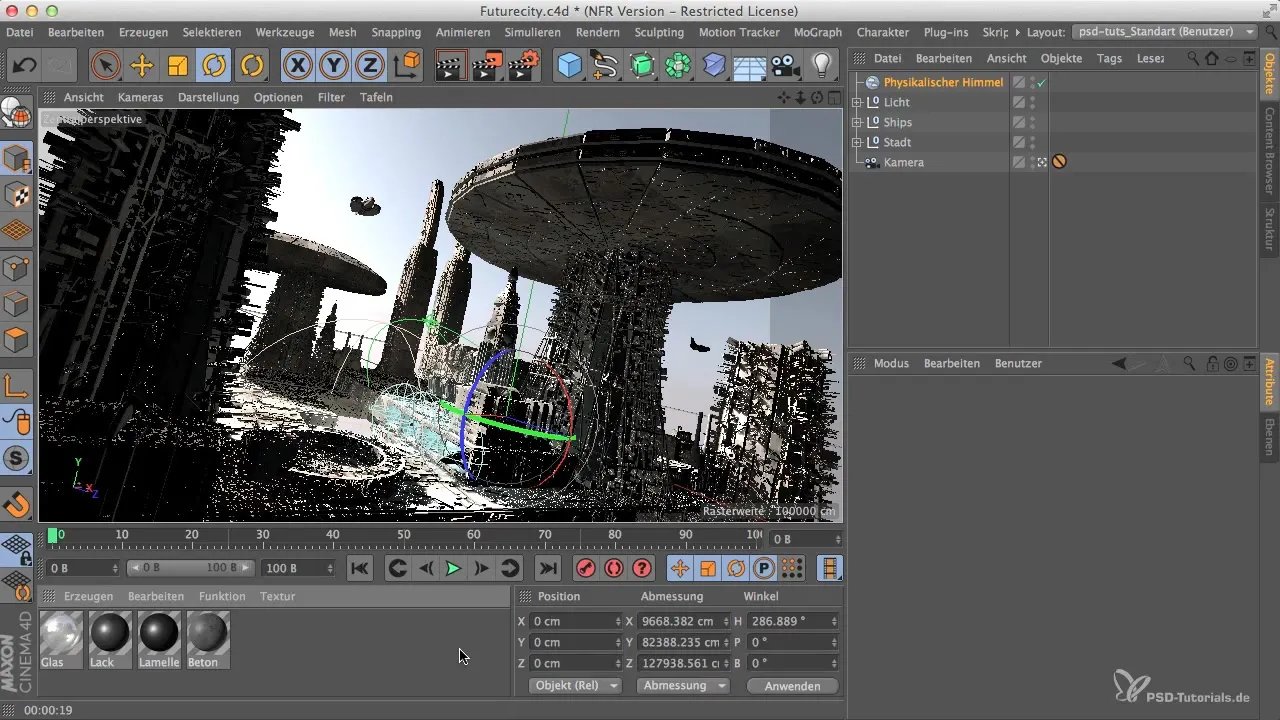
Du velger standardrenderer. Vær oppmerksom på at den fysiske renderer gir flotte skarphets- og uskarphets effekter, men i dette tilfellet er det ikke hensiktsmessig. Målet ditt er å holde hele scenen skarp og detaljert.
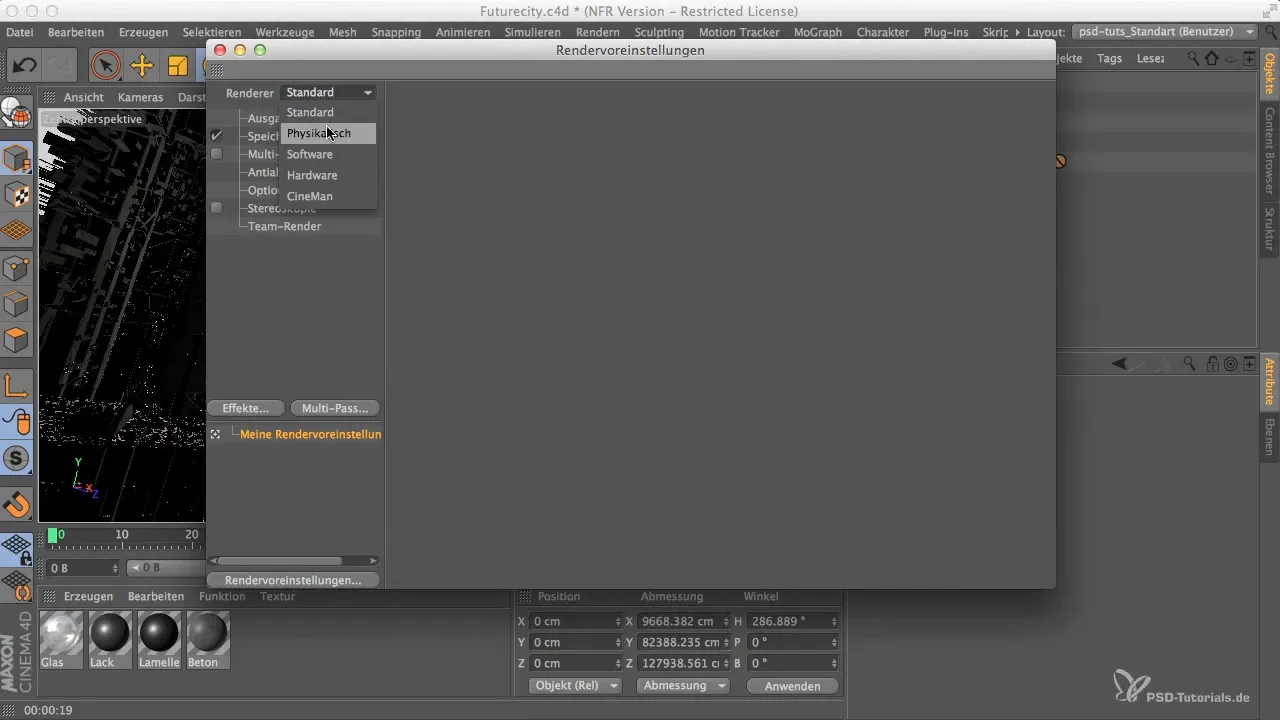
2. Aktiver Ambient Occlusion (AO)
Neste trinn er å aktivere og justere Ambient Occlusion. Denne effekten kan vanligvis brukes som den er forhåndsinnstilt, men man ser ofte at skyggekantene blir for myke.
For å forbedre kvaliteten på skyggekantene, juster glidebryterne for AO litt nærmere hverandre. Dette gir deg litt hardere kanter, noe som forsterker den overordnede følelsen av scenen din.
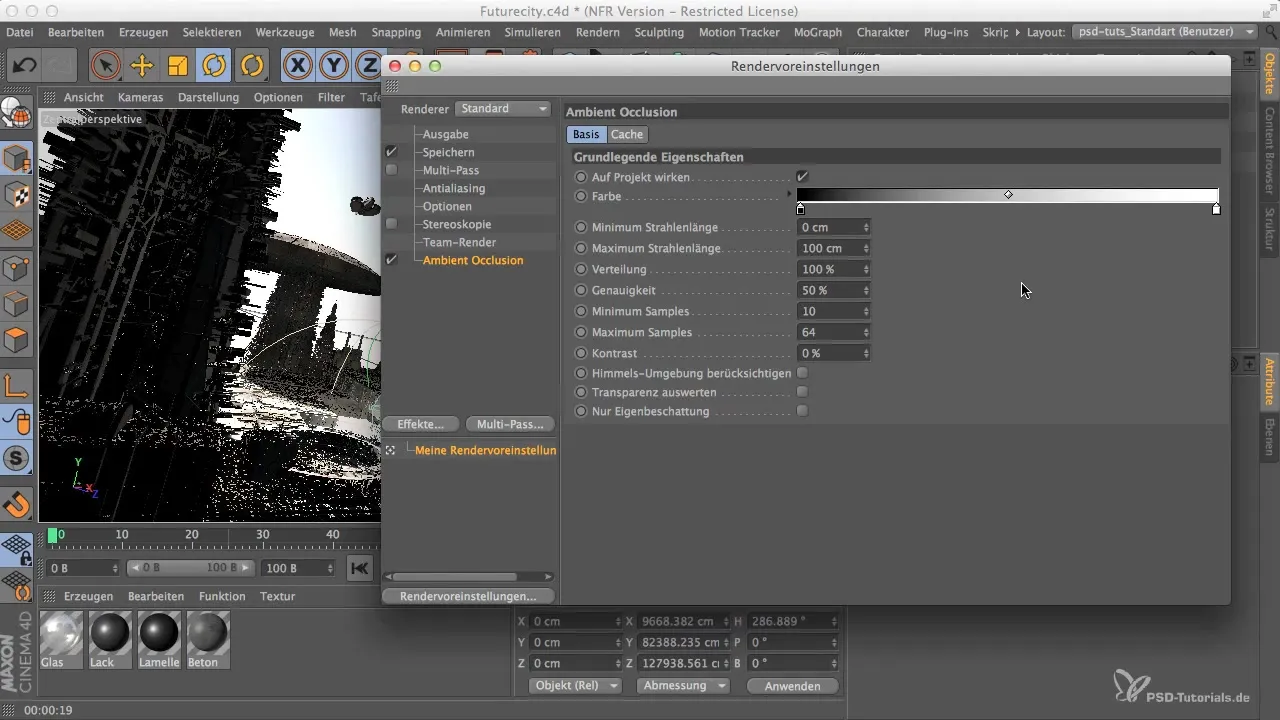
3. Legg til Global Illumination (GI)
Global Illumination er et annet viktig element. Mest sannsynlig vil du ikke merke mye ved første øyekast, da belysningen ofte utelukkende kommer fra himmelen. For å øke detaljdypden i modellene dine, er GI essensielt.
Still først GI til lavt for å optimalisere rendertiden. Sørg for at innførselstettheten er satt til forhåndsvisning. For enkle og rolige flater kan dette være en god basis. Hvis du derimot har mer kompliserte strukturer, bør du senere heve samples til minst middels for å oppnå en konsekvent kvalitet.
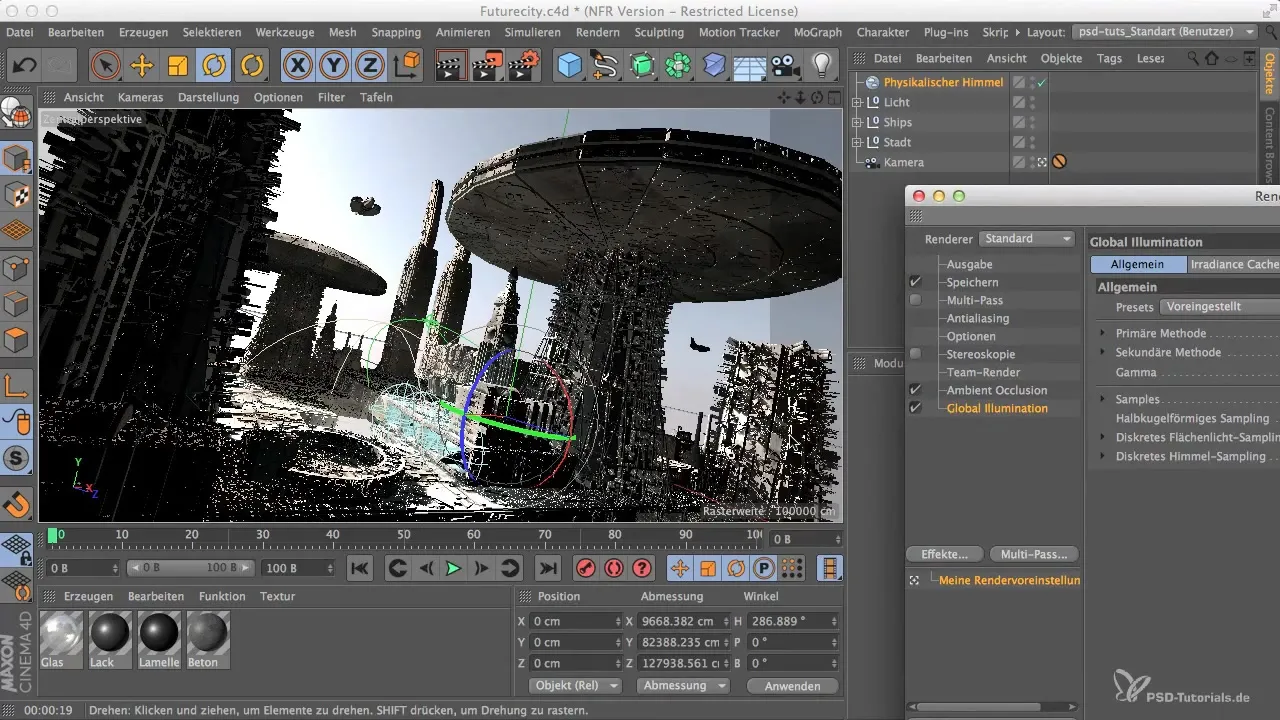
4. Tåke og fargemapping
For å finjustere helhetsinntrykket av scenen din ytterligere, kan du legge til tåkeeffekter. Dette får scenen til å fremstå mer levende uten at den virker overfylt. Ytterligere justeringer av fargeverdiene er mulig ved å aktivere glidebryteren for fargemapping. Eksperimenter med verdiene mellom 1 og 4 for å oppnå ønsket effekt.
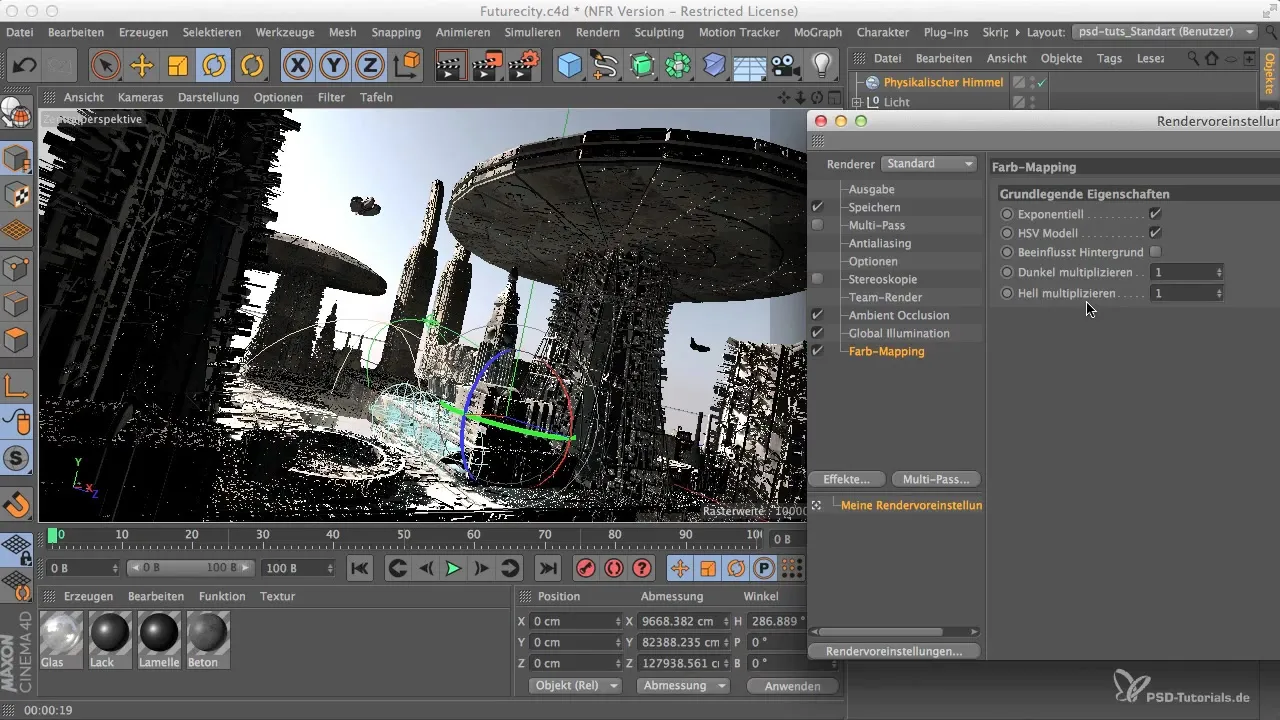
5. Utfør testrendering
Nå er du klar for din første testrendering. Etter testrenderingen, sjekk om resultatene møter forventningene dine. Vær særlig oppmerksom på skyggene og lysfordelingen i scenen din.
Hvis resultatet virker for blekt, kan du justere de tidligere innstillingene igjen.
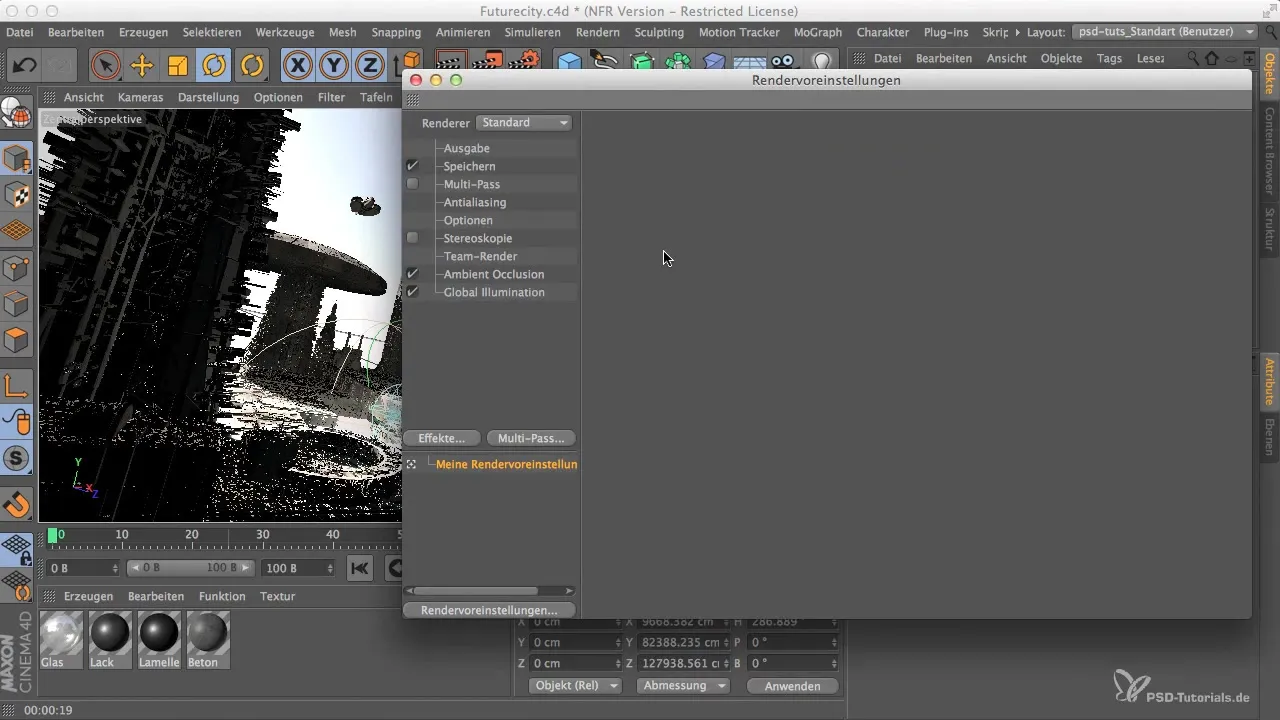
Oppsummering
Å sette opp GI og AO i Cinema 4D krever noen målrettede justeringer for å oppnå fotorealistiske resultater. Med riktig konfigurering av rendervalgene kan du betydelig forbedre kvaliteten på renderingene dine samtidig som du optimaliserer rendertidene. Prøv trinnene og eksperimenter med effektene for å få mest mulig ut av 3D-modellene dine.
Vanlige spørsmål
Hva er Global Illumination (GI)?GI simulerer hvordan lys reflekteres og spres i en scene for å skape realistisk belysning.
Hvordan fungerer Ambient Occlusion (AO)?AO beregner hvor mye omgivelseslys som kommer til ulike steder i en scene, noe som fører til mer realistiske skygger.
Kan jeg endre rendervalgene senere?Ja, det er mulig å justere rendervalgene når som helst for å optimalisere renderingene.
Hvordan påvirker sample-tettheten renderingene?Sample-tettheten bestemmer antall lysstråler som vurderes ved beregningen av rendering, og påvirker dermed bildekvaliteten og renderingstiden.


